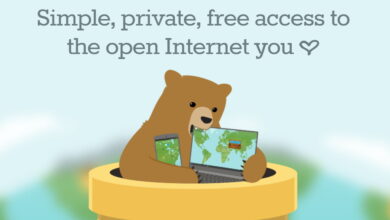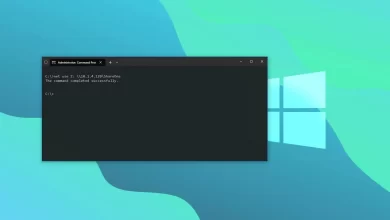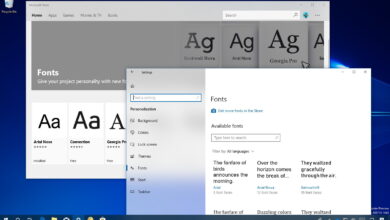Xbox One X: 5 consejos para transferir rápidamente juegos, aplicaciones y configuraciones a tu nueva consola

Xbox One X ya está vencido (a partir del 7 de noviembre) y con él, la era de los juegos 4K acaba de comenzar para los fans de Xbox. Si ha estado usando una Xbox One o Xbox One X original, hay algunas cosas que puede hacer incluso antes de traer su nueva consola a casa, gracias a las nuevas funciones disponibles con la actualización de otoño de Xbox One.
En este tutorial, aprenderá cinco consejos para transferir sus juegos y configuraciones, y algunas otras cosas que puede hacer para migrar de Xbox One a Xbox One X lo más rápido posible.
Cómo descargar activos de juegos de Xbox 4K en modo avanzado
A partir de Xbox One X, ahora es posible jugar juegos en 4K nativo, pero como estos juegos son más grandes, pueden tardar bastante en descargarse.
Si está planeando obtener una Xbox One X, puede descargar imágenes en 4K para varios juegos de Xbox One X mejorados en Xbox One o xbox uno s. Luego puede transferirlos más rápido a través de la red o usando un almacenamiento externo.
-
Abierto ajustes.
-
Seleccionar en Sistema.
-
Haga clic en Copia de seguridad y transferencia.
-
Échale un vistazo Descargar consola de juegos 4K opción.
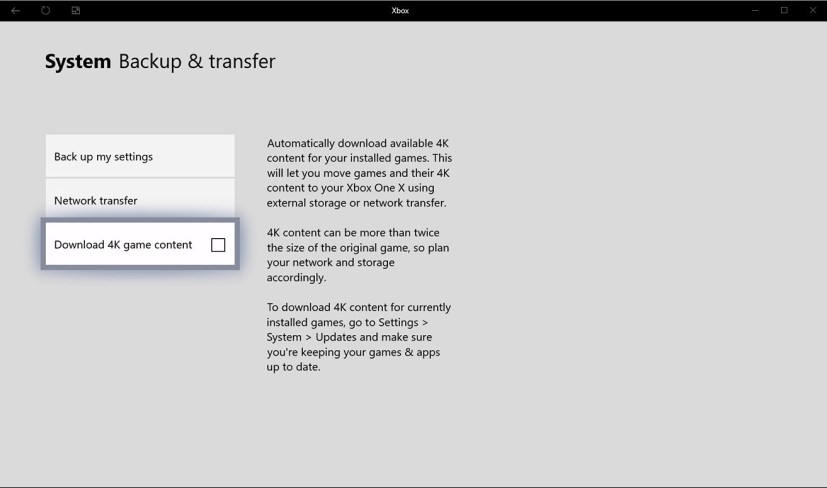
Descarga la opción de contenido de juego 4K en Xbox One
También puedes ir a ajustes > Sistema > actualizary comprobar Mantener mis juegos y aplicaciones actualizados opción, que permite que la consola descargue automáticamente contenido 4K a medida que esté disponible.
Cómo hacer una copia de seguridad de la configuración de Xbox One
Quieres llegar a tus juegos lo más rápido posible. No desea pasar por la configuración para configurar sus ajustes y agregar su cuenta usando un controlador. Aquí es cuando la opción de copia de seguridad es útil.
La opción de copia de seguridad le permite transferir su cuenta y muchas de sus configuraciones, como notificaciones, opciones de energía, información de inicio de sesión y más, a la nueva consola.
Con esta función, su configuración se copiará en un disco duro externo.
-
Abierto ajustes.
-
Seleccionar en Sistema.
-
Haga clic en Copia de seguridad y transferencia.
-
Haga clic en Copia de seguridad de mi configuración opción.
-
Seguir adelante Haz una copia de seguridad de tu dispositivo opción para crear una nueva copia de seguridad.
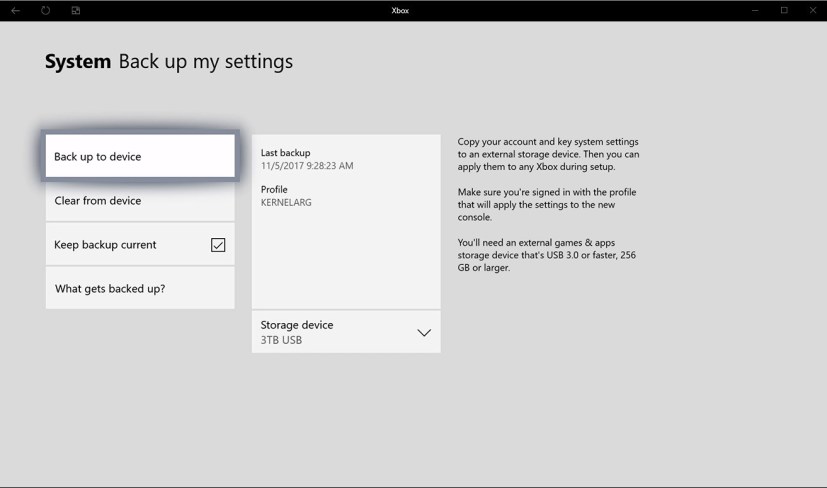
Opción de configuración de copia de seguridad en Xbox One
Si tiene varias unidades de disco duro externas, recuerde seleccionar la unidad que desea usar en «Dispositivo de almacenamiento».
Una vez que haya completado los pasos, simplemente conecte su disco duro antes de encender su Xbox One X por primera vez, y su consola transferirá su configuración.
Cómo transferir juegos de Xbox con almacenamiento externo
Si está utilizando almacenamiento externo compatible para guardar sus juegos, simplemente puede conectar la unidad a su Xbox One X para mover todo su contenido. (Este es en realidad el método preferido para transferir tus juegos).
Si le quedan muchos juegos en el disco duro interno de su Xbox One, ahora es posible realizar una transferencia masiva a sus dispositivos de almacenamiento.
-
Abierto ajustes.
-
Seleccionar en Sistema.
-
Haga clic en Almacenamiento.
-
Seguir adelante Almacenamiento internoy seleccione Transferir.
-
Échale un vistazo Seleccionar todo o marque los juegos y aplicaciones que desea transferir.
-
Seguir adelante Copiar seleccionado o Mover seleccionado opciones dependiendo de la acción que desee realizar.
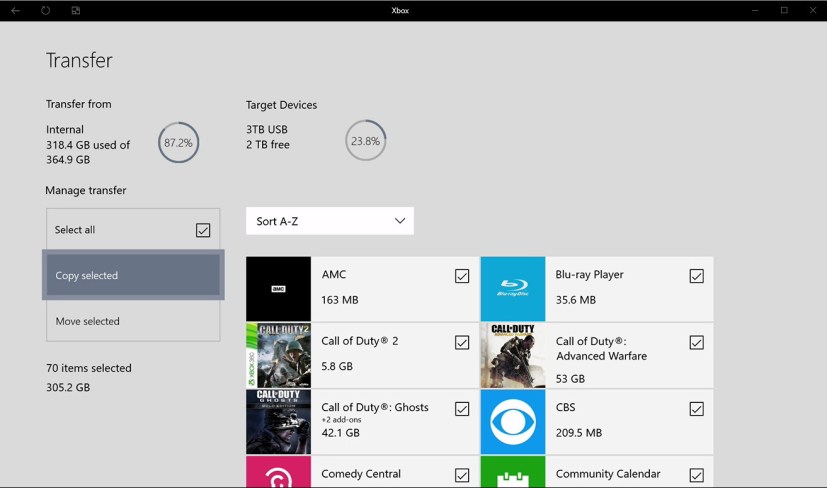
Opción de transferencia de juegos con volante manual en Xbox One
Una vez que el contenido esté en el disco externo, desconéctelo y conéctelo a su Xbox One X.
Cómo transferir juegos de Xbox a través de la red
Si no tiene un disco duro externo, también es posible transferir sus juegos y aplicaciones usando la nueva función de transferencia de red.
Importante: Ambas consolas deben estar encendidas y conectadas a la red antes de continuar.
-
Abierto ajustes.
-
Seleccionar en Sistema.
-
Haga clic en Copia de seguridad y transferencia.
-
Seguir adelante transferencia de red opción.
-
Échale un vistazo Permite la transferencia de red opción.
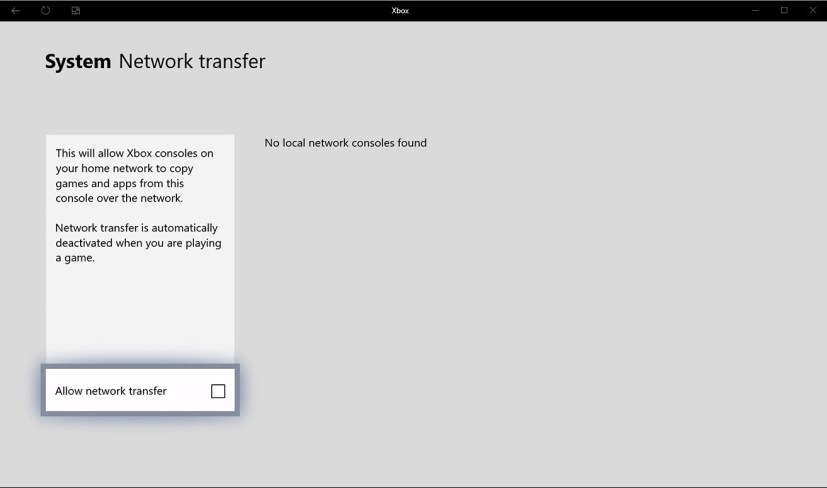
Opción de transferencia de red en Xbox One -
A la derecha, seleccione xbox uno x.
-
Échale un vistazo Seleccionar todo opción o marque los juegos y aplicaciones que desea migrar.
-
Seguir adelante Copiar seleccionado opción.
-
Seleccionar Interno o Externo unidad en la que desea copiar el contenido.
-
Seleccionar Copiar de nuevo.
Después de completar los pasos, los juegos y las aplicaciones se transferirán rápidamente a Xbox One X sin usar el ancho de banda de Internet.
Consejo rapido: Se recomienda conectar ambas consolas a la red mediante un cable Ethernet. De lo contrario, el uso de Wi-Fi puede llevar mucho tiempo.
Cómo comprobar los juegos mejorados de Xbox One X
Ahora ya casi has terminado. Lo último que queda por hacer es comenzar a jugar, pero si quieres obtener la mejor experiencia, quieres jugar un juego mejorado de Xbox One X.
Puede consultar todos los juegos actuales que se han optimizado para aprovechar la consola aquí. O si quieres ver cuáles de tus juegos están mejorados, puedes hacer lo siguiente:
-
Abierto Mis juegos y aplicaciones.
-
Seleccionar Juegos.
-
Usando el menú desplegable de tercer tipo desde la derecha, seleccione Mejorado para Xbox One X.
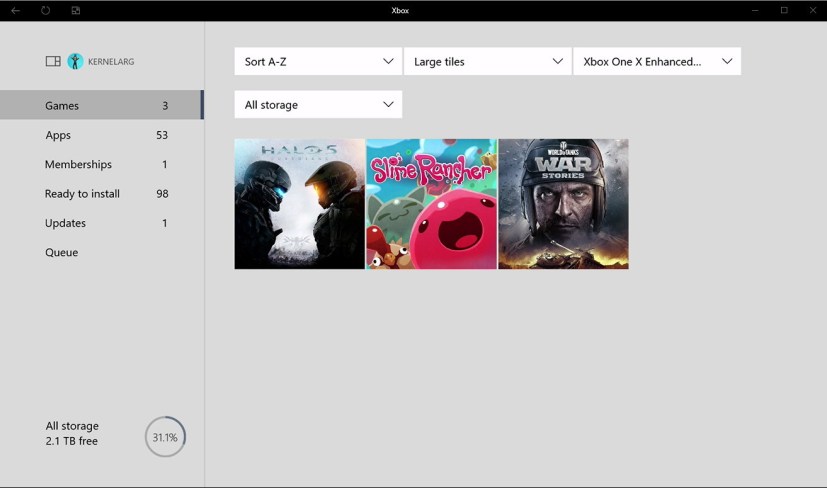
Opción de listado de juegos mejorados de Xbox One X
Además, asegúrese de habilitar las actualizaciones automáticas de juegos usando Configuración como se mencionó anteriormente en esta guía para asegurarse de que está ejecutando la última versión de juegos con funciones 4K.
Ahí está Mayor Nelson de Microsoft paso a paso para preparar su contenido para Xbox One X:
envolviendo las cosas
Ahora, está listo para disfrutar de los juegos 4K con su nueva Xbox One X. Además, consulte estas opciones de personalización de Xbox One que debe usar para que la experiencia sea más personal.
Si estás pensando en hacerte con la nueva consola, recuerda que necesitarás una TV 4K para aprovechar todas las ventajas X. A continuación, encontrará el enlace para pedir una Xbox One X junto con una breve lista de los mejores televisores 4K para juegos 4K.